Ты сфотографировал свое искусство и хочешь теперь идеально его представить? В этом руководстве ты узнаешь, как с помощью нескольких простых шагов сделать так, чтобы твое изображение стало лучшим. Мы сосредоточимся на коррекции тонов и работе с инструмента штамп, чтобы твои художественные работы выглядели в лучшем свете.
Основные моменты
- Коррекция тонов имеет ключевое значение для настройки контрастности и яркости.
- Инструмент обрезки помогает быстро удалить ненужные области.
- С помощью инструмента штамп можно оптимизировать фоны и структуры.
Пошаговое руководство
1. Открытие фото и удаление ненужных областей
Сначала открой фото своего произведения искусства. На первый взгляд, изображение может показаться немного слишком темным или запутанным. Не переживай! Начни с удаления ненужных областей, чтобы сфокусировать свое изображение. Используй для этого инструмент обрезки из палитры инструментов. Выбери с помощью инструмента только нужную область изображения. В углах появятся квадраты, с помощью которых ты можешь подкорректировать свой выбор. Когда все будет готово, подтверди свой выбор клавишей Enter или с помощью маленькой зеленой галочки, которая появляется в Photoshop Elements.
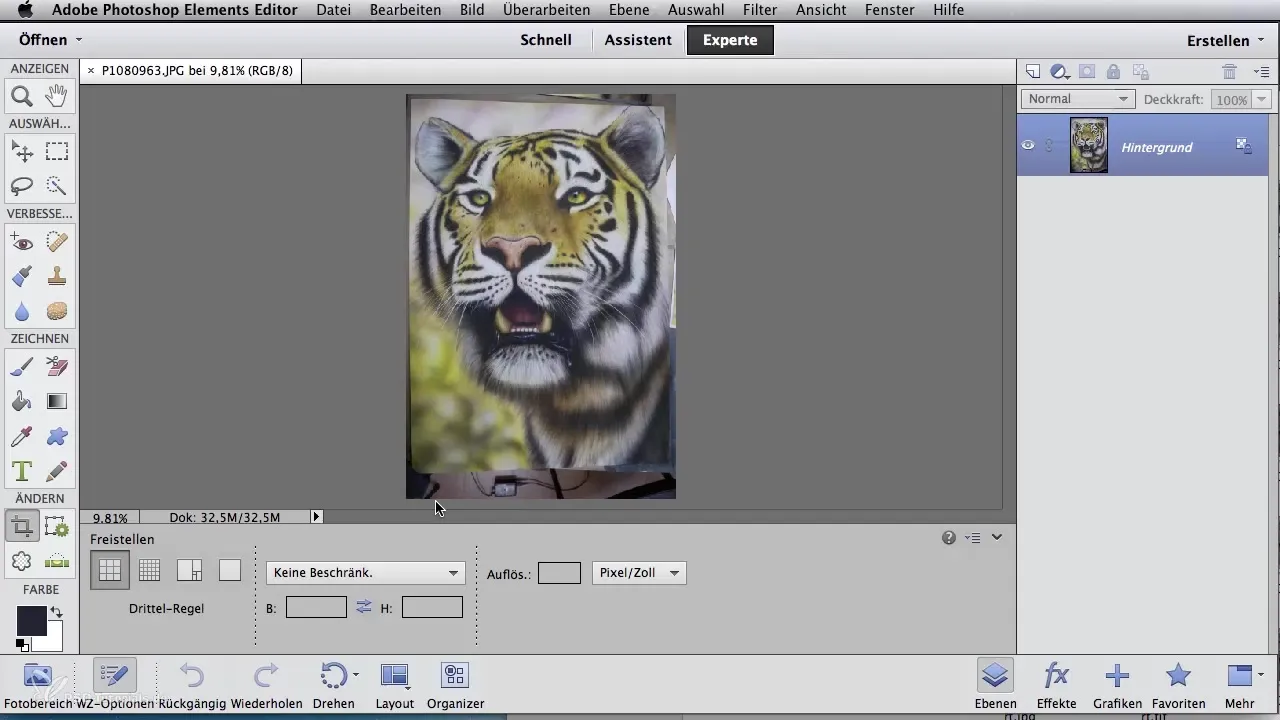
2. Коррекция тонов
Чтобы эффективно корректировать тоны, у тебя есть разные варианты. Один из самых быстрых способов — это автоматическая коррекция тонов. Ты можешь открыть ее через меню "Редактирование", а затем "Автоматическая коррекция тонов". Photoshop автоматически выровняет и откорректирует светлые и темные области твоего изображения, что часто уже приводит к значительному улучшению.
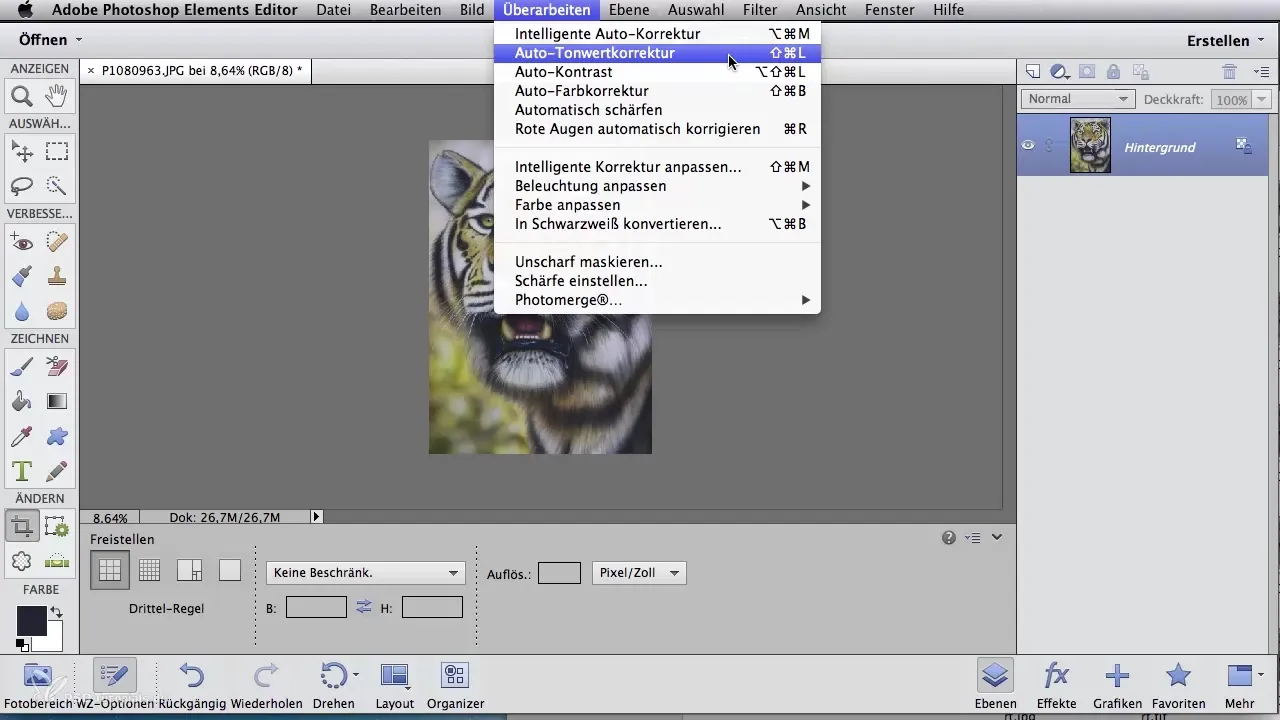
Если ты хочешь иметь больше контроля над корректировками, можешь выполнить коррекцию тонов вручную. Для этого используй сочетание клавиш "Ctrl + L" (для Mac "Cmd + L"). Ты увидишь кривую, которую можешь отрегулировать в соответствии с черными треугольниками. Перемести левый слайдер, чтобы скорректировать черный уровень, и правый слайдер, чтобы установить белый уровень. Небольшие изменения часто приводят к большим эффектам.
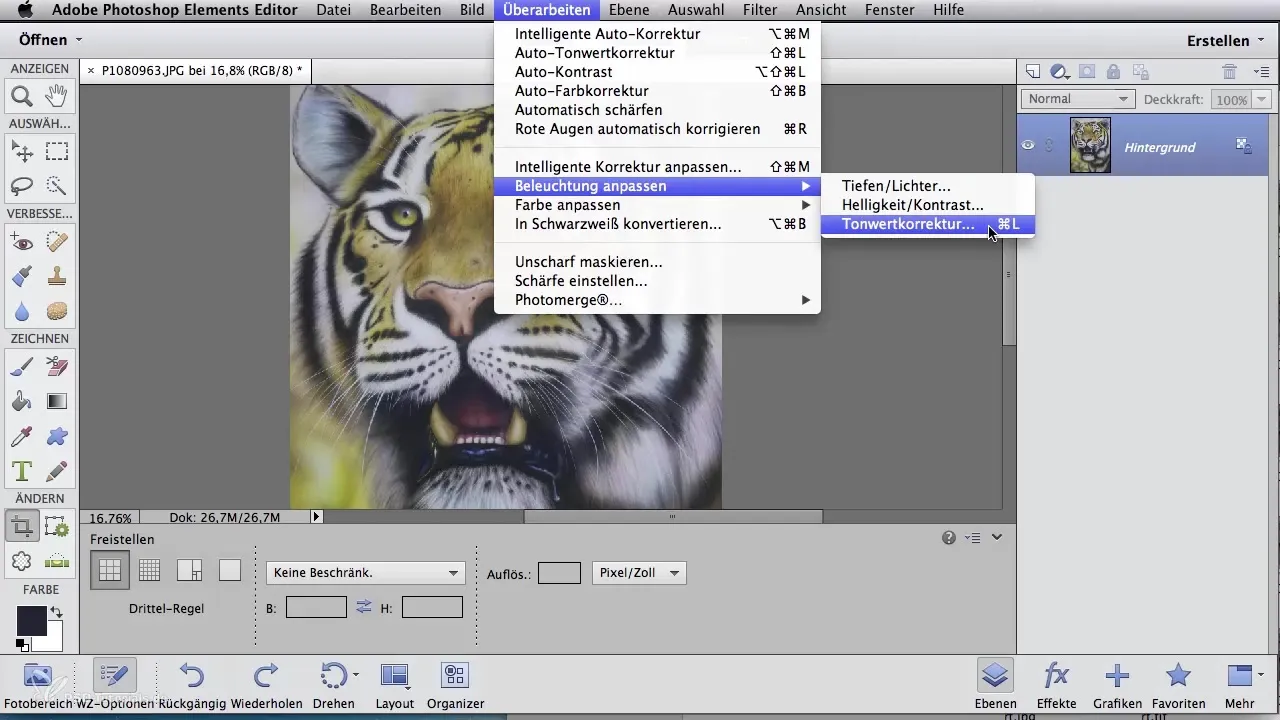
3. Восстановление исходных значений
Если во время твоих корректировок ты останешься недоволен изменениями, не волнуйся. В Photoshop Elements ты можешь использовать кнопку отмены или (Alt+Клик) в Photoshop CS6, чтобы сбросить все изменения и перезапустить. Таким образом, ты сможешь найти наилучшие тона для своего оригинального произведения.
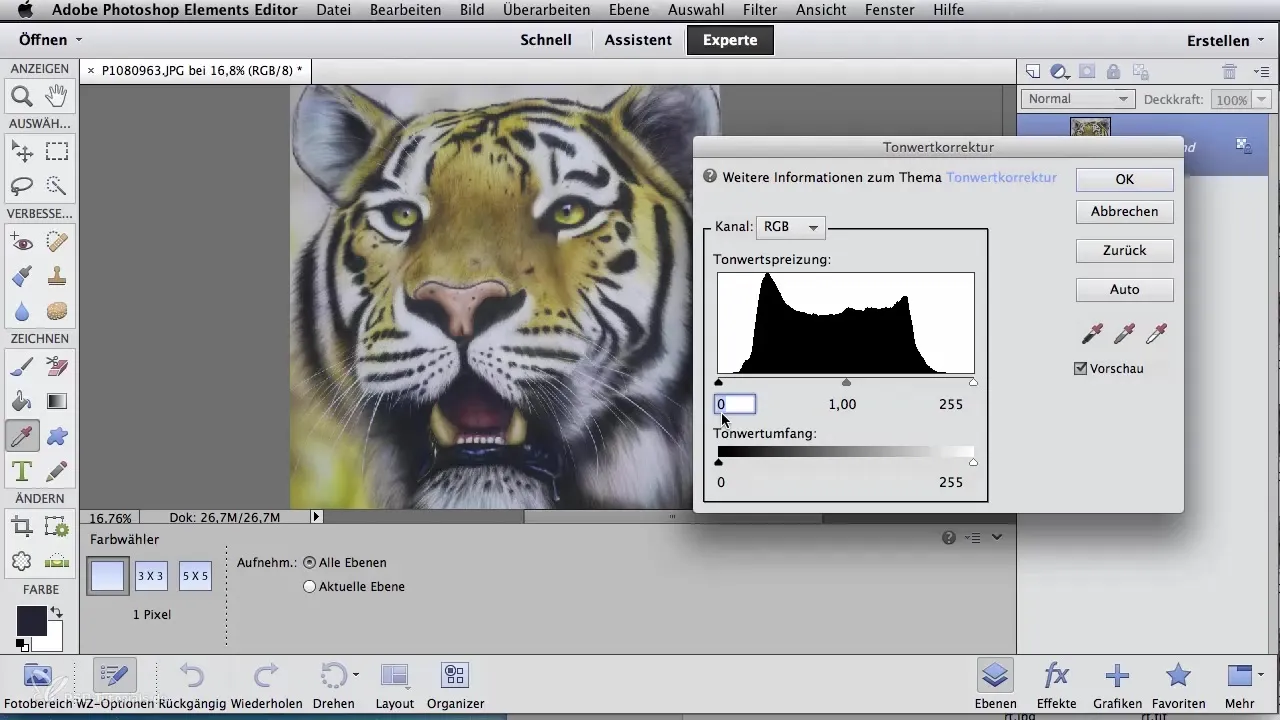
4. Использование настроечных слоев
Если ты хочешь сохранить контроль над своими тонами, рекомендуется использовать настроечные слои в палитре слоев Photoshop. Нажми на круглый значок и выбери коррекцию тонов. Это откроет окно, в котором ты сможешь внести свои корректировки. Эти настройки будут сохранены на слое, что позволит тебе в любой момент включать или выключать их. Двойной щелчок по слою снова откроет диалог коррекции тонов для внесения изменений.
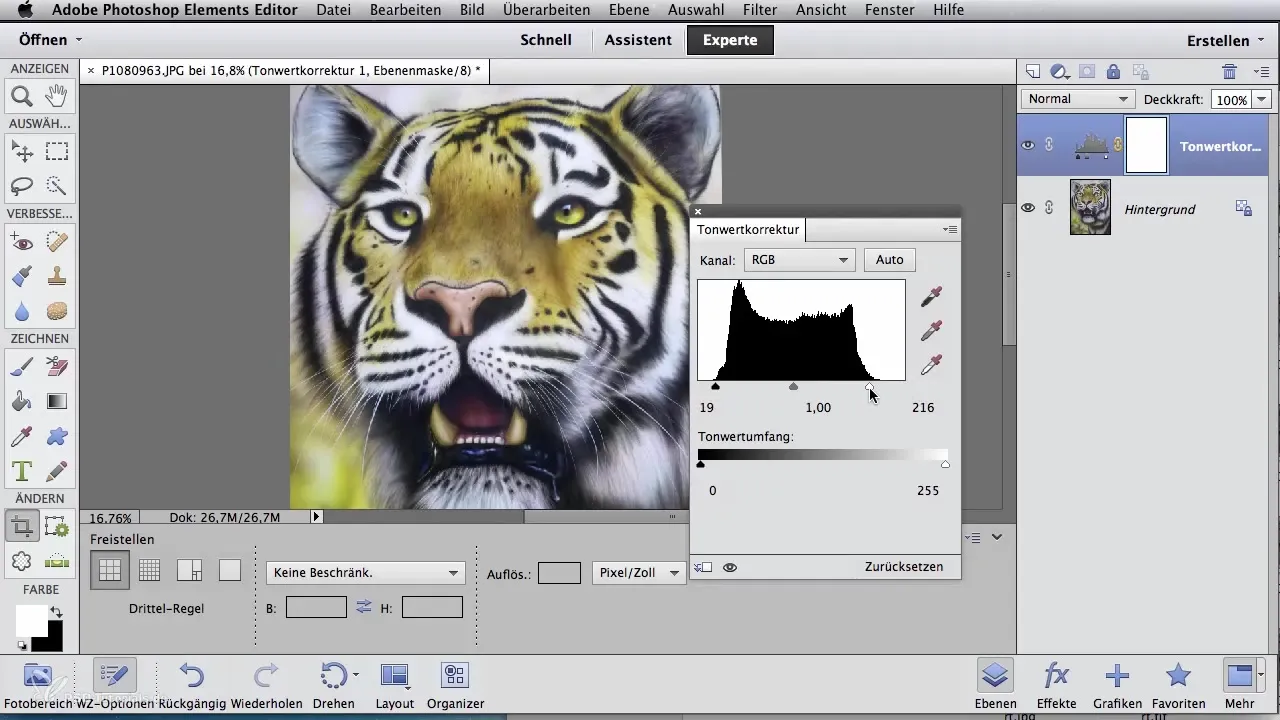
5. Определение обрезки изображения и коммуникация с другими функциями
Теперь ты снова возьмешь инструмент обрезки, чтобы выбрать правильный фрагмент своего изображения. Подтверди рамку выбора клавишей Enter, чтобы применить корректировки. Затем ты можешь выполнить коррекцию тонов и настроить значения по своему усмотрению.
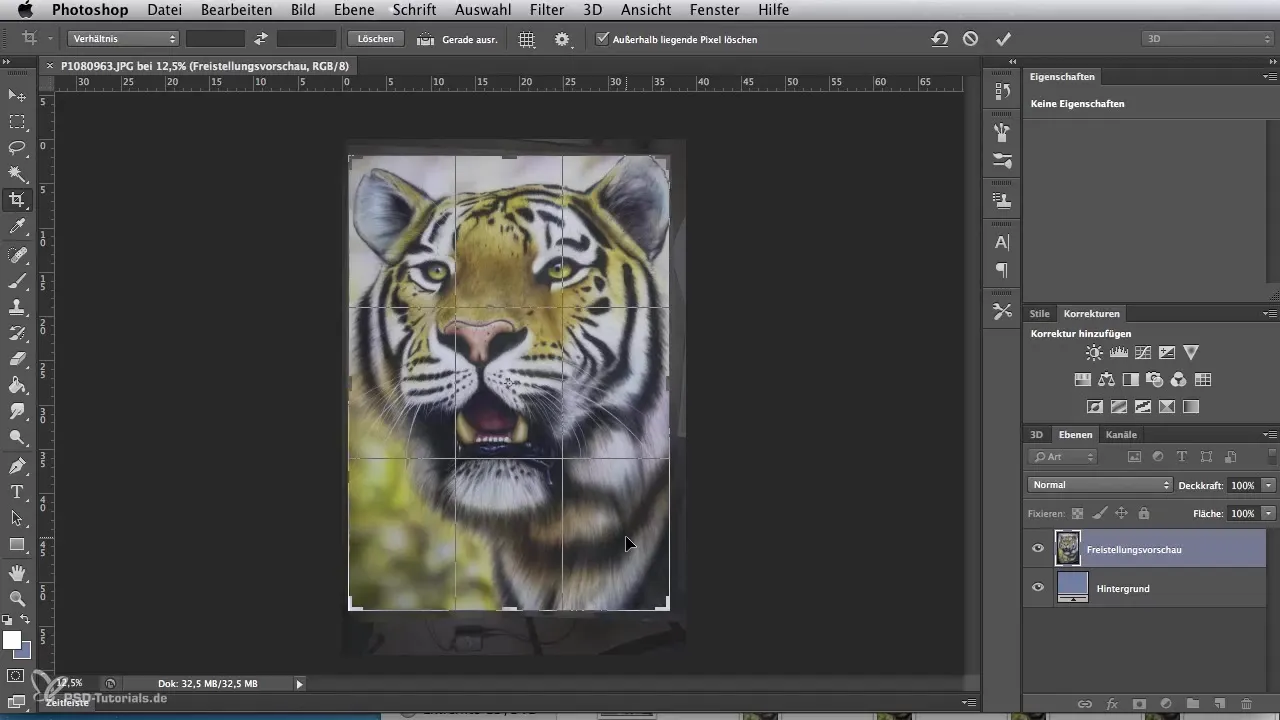
6. Оптимизация фона с помощью инструмента штамп
Теперь, чтобы улучшить возможные недостатки или беспорядочный фон, воспользуйся инструментом штамп. Он доступен как в Photoshop CS6, так и в Photoshop Elements. Выбери подходящий источник, удерживая нажатой клавишу Alt, и отметь нужную область. Используй кисть, чтобы перенести оттенок с источника на площадь, которая еще не выглядит оптимально. Ты можешь применять эту технику несколько раз, чтобы сделать фон более гармоничным.

Резюме - Цифровая обработка изображений для художников-воздушных кистей: коррекция тонов и инструмент штамп
В этом руководстве ты узнал, как с помощью целенаправленной коррекции тонов и использования инструмента штамп значительно повысить качество своих фотографий. С помощью этих техник ты можешь убедиться, что твои художественные работы выглядят наилучшим образом.
Часто задаваемые вопросы
Как открыть изображение в Photoshop?Ты можешь открыть изображение, выбрав в меню "Файл", а затем "Открыть".
Как удалить нежелательные области из моего изображения?Используй инструмент обрезки, чтобы выбрать нужную область изображения и подтверди свой выбор.
Что такое автоматическая коррекция тонов?Это функция, которая автоматически настраивает яркость и темноту твоего изображения, чтобы достичь лучшего контраста.
Как отменить мои корректировки в Photoshop?Используй кнопку отмены (Ctrl + Z) или опцию "Сбросить" в настройках.
Могу ли я сделать временную корректировку в Photoshop?Да, используя настроечные слои, ты можешь вносить изменения, не изменяя оригинальное изображение.


